반응형
1. Android Studio의 Java 경로 찾기
Android Studio에는 Java 개발도구(JDK)가 포함되어 있는데요. 보통 설치할 때, 함께 설치가 되어서, 따로 설치할 필요는 없습니다. 다만, 이것을 편리하게 사용하기 위해서는 별도의 환경설정이 필요합니다.
이를 위해서는 우선 java.exe가 설치된 경로를 찾아야하는데요. 아래 두군데 중, 하나에 보통 설치가 되니, 자신의 컴퓨터에 맞는 경로를 찾아서 복사해줍시다. (제 경우에는 ② 경로에 설치가 되어있었습니다.)
① C:\Program Files\Android\Android Studio\jre\bin
② C:\Program Files\Android\Android Studio\jbr\bin

2. 환경 변수 설정
이제 환경 변수를 설정해줄 차례입니다.
"시작 - 설정 - 시스템 - 정보 - 고급 시스템설정"으로 들어가 줍니다.

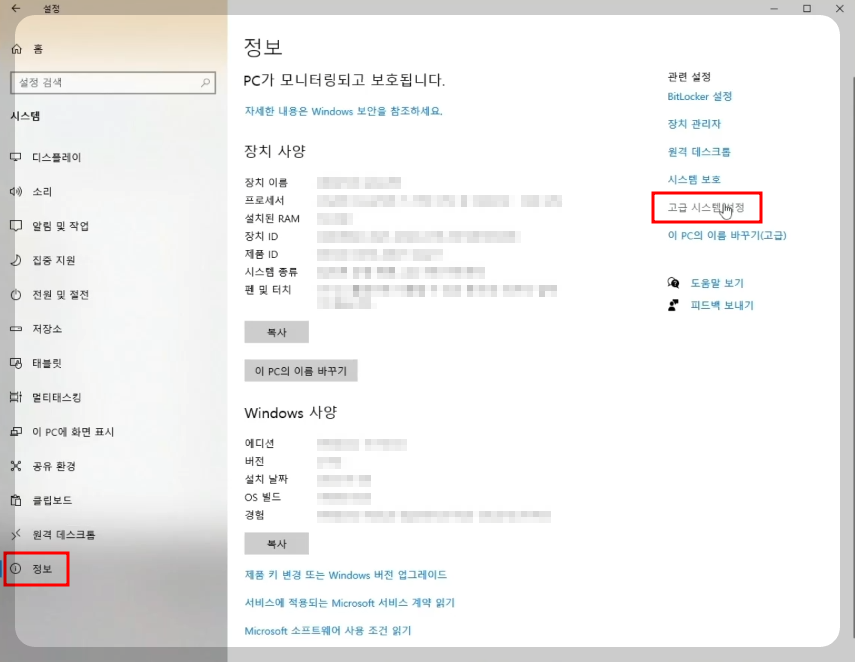
이후, "환경 변수"를 누르고, 아래쪽에서 "Path"를 찾아준 뒤, "편집"을 눌러줍니다.
"새로 만들기"를 눌러서, 복사했던 경로를 붙여넣기 해줍니다.
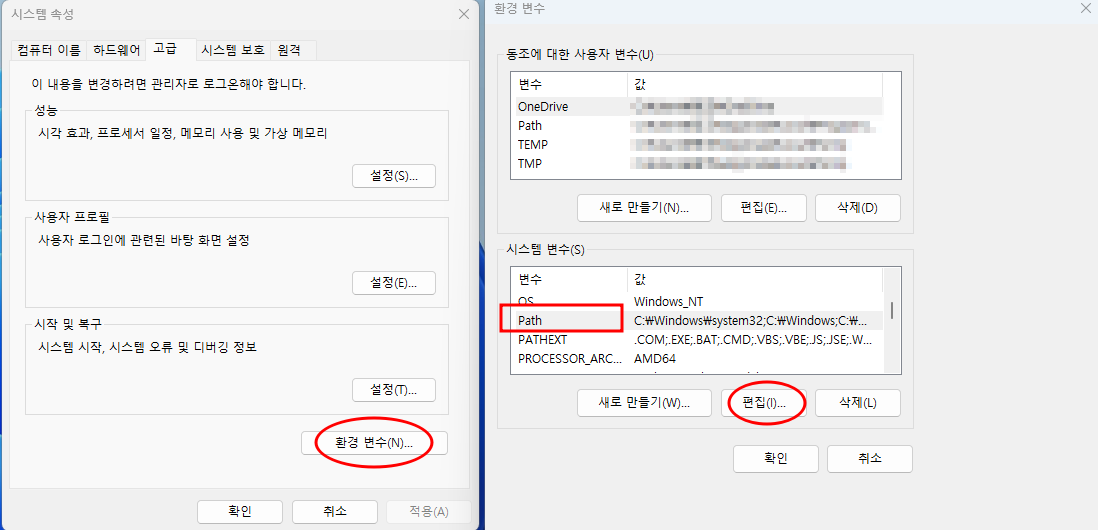
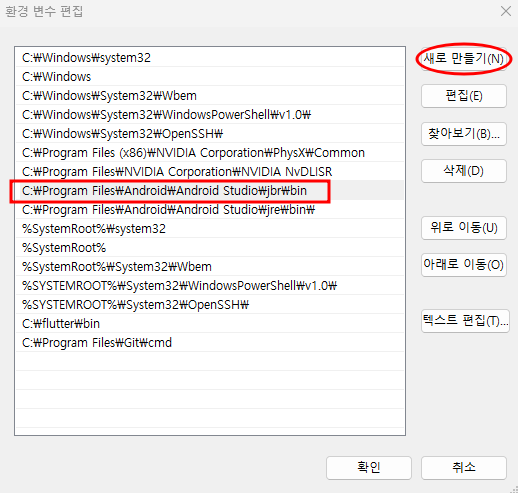
제대로 설정이 되었는지 확인하기 위해서, "명령 프롬프트"를 시작 메뉴에서 찾아줍니다.
이후, "java --version" 명령어를 입력해서, 제대로 실행되는지 확인해 봅시다.
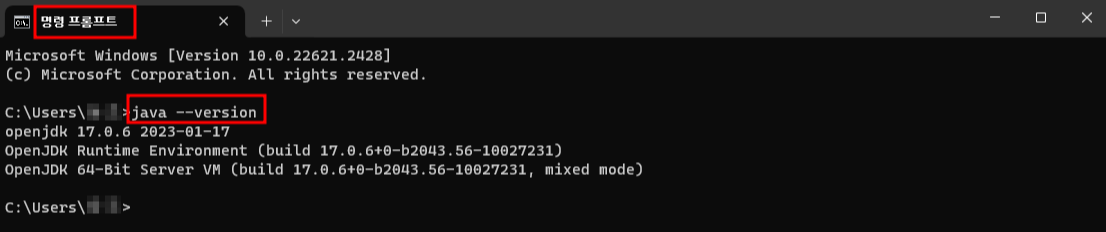
위의 캡처처럼 jdk의 버전이 제대로 나오게 된다면, 모든 과정이 무사히 설정된 것 입니다.
이제 Java 개발도구를 사용할 준비가 완료되었습니다.
반응형
'앱개발 시작하기' 카테고리의 다른 글
| [Android Studio] 플러터(Flutter) SDK 설치 및 다운로드 (0) | 2023.12.05 |
|---|---|
| [Android Studio] 플러터(Flutter) 설치 및 다운로드 (0) | 2023.11.10 |
| [Android Studio] 안드로이드 스튜디오 - 설치 및 다운로드 (0) | 2023.11.05 |



댓글